- หากคุณได้รับ สsl_ผิดพลาด_rx_บันทึก_นานเกินไปมีปัญหากับโปรโตคอล HTTPS
- วิธีที่ง่ายที่สุดในการกำจัดข้อความแสดงข้อผิดพลาดคือการเปลี่ยนไปใช้เบราว์เซอร์ใหม่และดีกว่า
- ลองติดตั้งเครื่องมือ VPN ของบริษัทอื่นเพื่อแก้ไขข้อผิดพลาดการเชื่อมต่อล้มเหลวใน Firefox
- คุณยังสามารถลองเปลี่ยนการตั้งค่าพร็อกซีของคุณเพื่อแก้ไขปัญหาอย่างรวดเร็วโดยทำตามวิธีการด้านล่าง
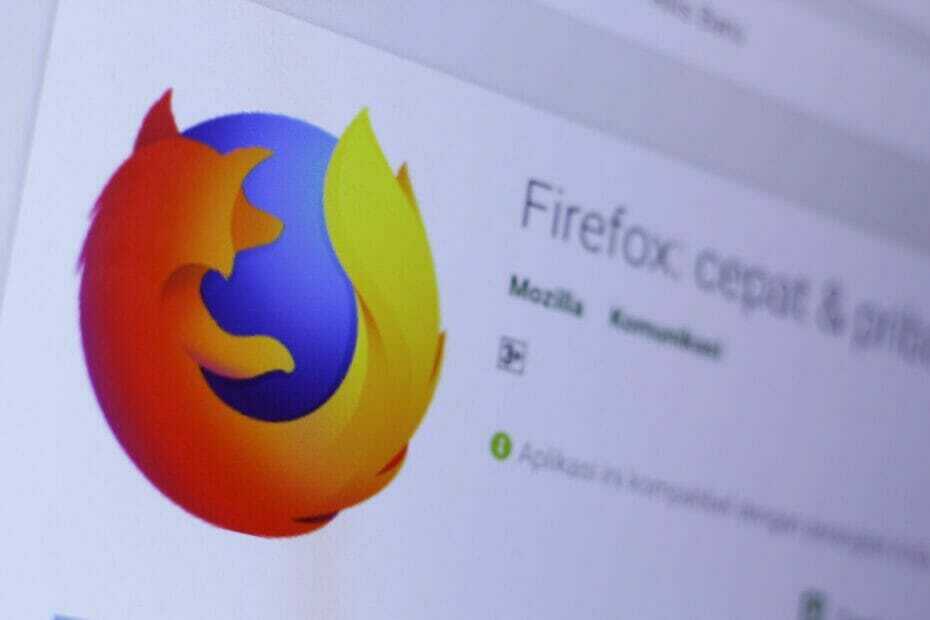
คุณสมควรได้รับเบราว์เซอร์ที่ดีกว่านี้! ผู้คน 350 ล้านคนใช้ Opera ทุกวัน ประสบการณ์การนำทางที่ครบครันที่มาพร้อมกับแพ็คเกจในตัวที่หลากหลาย การใช้ทรัพยากรที่เพิ่มขึ้น และการออกแบบที่ยอดเยี่ยมนี่คือสิ่งที่ Opera สามารถทำได้:
- การโยกย้ายอย่างง่ายดาย: ใช้ตัวช่วย Opera เพื่อถ่ายโอนข้อมูล Firefox ที่ออกจากระบบ เพียงไม่กี่ขั้นตอน
- เพิ่มประสิทธิภาพการใช้ทรัพยากร: หน่วยความจำ RAM ของคุณถูกใช้อย่างมีประสิทธิภาพมากกว่า Firefox
- ความเป็นส่วนตัวที่เพิ่มขึ้น: รวม VPN ฟรีและไม่ จำกัด
- ไม่มีโฆษณา: Ad Blocker ในตัวช่วยเพิ่มความเร็วในการโหลดหน้าและป้องกันการทำเหมืองข้อมูล
- ดาวน์โหลด Opera
คุณได้รับ ssl_error_rx_record_too_long
ผิดพลาด เมื่อพยายามเปิดเว็บไซต์ใน Firefox ผ่านการเชื่อมต่อที่ปลอดภัยด้วยโปรโตคอล HTTPS?เมื่อสิ่งนั้นเกิดขึ้น แท็บ Secure Connection Failed จะเปิดขึ้นพร้อมกับเครื่องหมาย ssl_error_rx_record_too_long รหัสข้อผิดพลาด
ซึ่งหมายความว่าเบราว์เซอร์ไม่สามารถตรวจสอบข้อมูลที่ปลอดภัยได้ ซึ่งมักเกิดจากใบรับรอง SSL ที่กำหนดค่าไม่ถูกต้อง นี่คือวิธีที่คุณสามารถแก้ไขข้อผิดพลาดนี้ใน Firefox
Firefox เป็นเบราว์เซอร์ที่ยอดเยี่ยม แต่ผู้ใช้หลายคนรายงานข้อผิดพลาดขณะใช้งาน นี่อาจเป็นปัญหาใหญ่ และเมื่อพูดถึงปัญหานี้ นี่คือปัญหาที่คล้ายกันบางส่วนที่ผู้ใช้รายงาน:
- Ssl_error_rx_record_too_long Facebook, Wikipedia, Youtube, Onedrive, Pinterest, Spotify, Dropbox, Google, Gmail – ข้อความนี้อาจปรากฏขึ้นขณะเยี่ยมชมเว็บไซต์โปรดของคุณ และหากคุณพบข้อความนี้ โปรดลองใช้วิธีแก้ปัญหาของเรา
- Ssl_error_rx_record_too_long Windows 10 – ข้อผิดพลาดนี้สามารถปรากฏบน Windows เวอร์ชันใดก็ได้ และแม้ว่าคุณจะใช้ Windows 7 หรือ Windows 8.1 อย่าลืมลองใช้วิธีแก้ไขปัญหาของเราเนื่องจากสามารถทำงานร่วมกับ Windows ทุกรุ่นได้อย่างสมบูรณ์
- Ssl_error_rx_record_too_long Kaspersky – ตามที่ผู้ใช้ระบุ โปรแกรมป้องกันไวรัสของคุณอาจทำให้เกิดปัญหานี้ได้ หลายคนรายงานว่า Kaspersky ทำให้เกิดปัญหานี้ แต่แม้ว่าคุณจะไม่ได้ใช้ Kaspersky ให้ลองปิดการใช้งานโปรแกรมป้องกันไวรัสและตรวจสอบว่าช่วยได้
- Ssl_error_rx_record_too_long VPN – บางครั้งพร็อกซีของคุณอาจทำให้เกิดปัญหานี้หากไม่ได้กำหนดค่าอย่างเหมาะสม ในการแก้ไขปัญหา ให้ตรวจสอบการกำหนดค่าพร็อกซีหรือลองใช้ซอฟต์แวร์ VPN
ฉันจะแก้ไข ssl_error_rx_record_too_long ใน Firefox ได้อย่างไร
1. เปลี่ยนไปใช้เบราว์เซอร์อื่น

ก่อนที่จะเริ่มพยายามแก้ไขข้อผิดพลาดนี้ คุณควรพิจารณาเปลี่ยนไปใช้เบราว์เซอร์อื่น เราแนะนำ โอเปร่า เนื่องจากเป็นเบราว์เซอร์ที่ปลอดภัยและรวดเร็วซึ่งไม่ได้รับผลกระทบจากข้อผิดพลาด
เบราว์เซอร์นี้มาพร้อมกับคุณสมบัติมากมาย เช่น Speed Dial, Ab Blocker และ Instant Search ที่ตัดสิ่งรบกวนและทำให้การท่องเว็บของคุณเร็วกว่าเบราว์เซอร์อื่น
ข้อดีอีกประการหนึ่งคือ คุณไม่จำเป็นต้องดาวน์โหลดส่วนขยายหรือส่วนเสริม เนื่องจากคุณลักษณะที่มีประโยชน์ที่สุดมีอยู่ในตัว และพูดถึงคุณสมบัติที่มีประโยชน์ แล้วฟรี ไม่จำกัดเวลา VPN รวมบริการ?

โอเปร่า
ลืมข้อผิดพลาดแบบสุ่ม! Opera เป็นเบราว์เซอร์ที่รวดเร็วซึ่งปกป้องคุณจากภัยคุกคาม เคลื่อนที่เร็วมาก และเต็มไปด้วยคุณสมบัติที่น่าสนใจ
2. ลองใช้ VPN
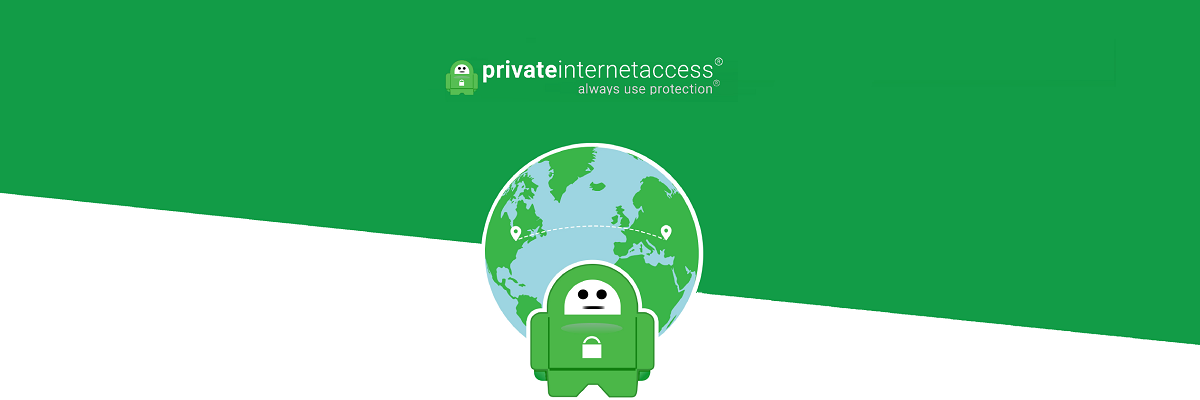
หากคุณมี ssl_error_rx_record_too_long ใน Firefox คุณอาจแก้ไขปัญหาได้โดยใช้ VPN ในกรณีที่คุณไม่คุ้นเคย VPN เป็นเครื่องมือที่มีประโยชน์ที่สามารถช่วยคุณปกป้องความเป็นส่วนตัวทางออนไลน์ได้
และหากคุณกำลังมองหาสิ่งที่ดีที่สุด เราขอแนะนำ Private Internet Access VPN รับประกันความปลอดภัยของคุณและมาพร้อมกับแบนด์วิดท์ความเร็วไม่จำกัด
หากคุณสนใจเกี่ยวกับการสตรีม (ใครล่ะที่ไม่ชอบในทุกวันนี้) PIA ได้รับการปรับให้เหมาะสมสำหรับสิ่งนั้นและมีความเร็วในการดาวน์โหลดสูงสุดและเซิร์ฟเวอร์เครือข่ายทั่วโลกกว่า 3292+ เซิร์ฟเวอร์ให้เลือก
ตัวตนของคุณจะได้รับการปกป้องตลอดเวลาด้วยการจัดสรรที่อยู่ IP ส่วนตัวและนโยบายไม่บันทึกข้อมูลการใช้งานเพื่อปกป้องคุณจาก ISP ของคุณ
คุณสามารถลองดูและโน้มน้าวตัวเองเกี่ยวกับทั้งหมดนี้ ไม่ต้องกังวล มีการรับประกันคืนเงินภายใน 30 วัน คุณจึงไม่ต้องเสี่ยงอะไรเลย
⇒ ลองใช้อินเทอร์เน็ตส่วนตัว
3. เลือกการตั้งค่าไม่มีพร็อกซี
- กด เปิดเมนู ปุ่มและเลือก ตัวเลือก.
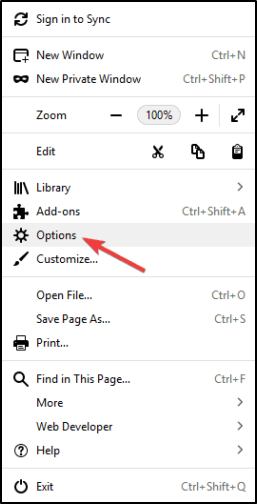
- เลื่อนลงไปที่ พร็อกซีเครือข่าย ส่วนและคลิก การตั้งค่า.

- หากเบราว์เซอร์กำหนดค่าด้วยการเชื่อมต่อพร็อกซีที่ไม่จำเป็น ให้เลือก ไม่มีพร็อกซี่ ตัวเลือกที่นั่น
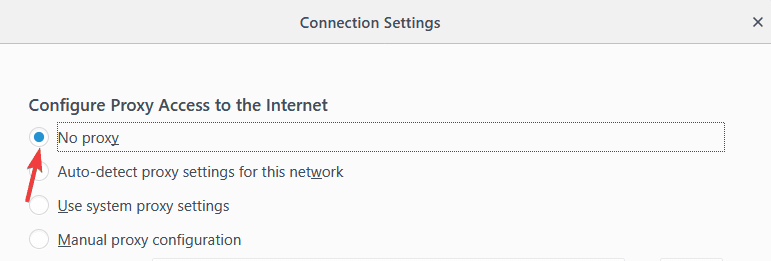
- กด ตกลง ปุ่มและรีสตาร์ท Firefox
บันทึก: การแก้ไขง่ายๆ อีกอย่างที่อาจใช้ได้คือเปิดเว็บไซต์ด้วย HTTP แทน ทั้งหมดที่จำเป็นคือการแทนที่ https:// ที่จุดเริ่มต้นของ URL ด้วย http://.
4. เปิด Firefox ในเซฟโหมด
- ขั้นแรกให้คลิก เปิดเมนู และเลือก ช่วยด้วย.
- จากนั้นคุณสามารถเลือก you รีสตาร์ทโดยปิดใช้งานส่วนเสริม ตัวเลือก.
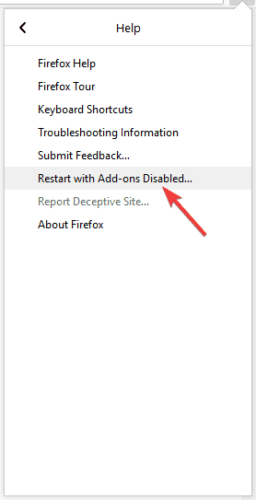
- กด เริ่มต้นใหม่ ปุ่มเพื่อยืนยันตัวเลือกที่เลือก
- กด เริ่มในเซฟโหมด ปุ่ม.
- ตอนนี้ลองเชื่อมต่อกับเว็บไซต์อีกครั้ง มันเปิดในเซฟโหมดหรือไม่
5. ปิดส่วนเสริมของ Firefox
- หากคุณยังอยู่ในเซฟโหมด ให้คลิก เปิดเมนูแล้ว เปิดเมนูช่วยเหลือ.
- ตอนนี้เลือก รีสตาร์ทโดยเปิดใช้ส่วนเสริม ตัวเลือก
- พิมพ์บรรทัดต่อไปนี้ในแถบ URL แล้วกด Enter:
เกี่ยวกับ: addons - กด ปิดการใช้งาน ปุ่มเพื่อปิดส่วนเสริม
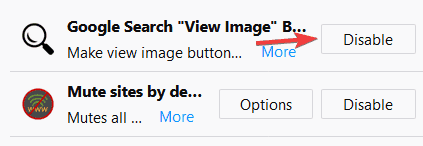
- รีสตาร์ทเบราว์เซอร์ แล้วเปิดเว็บไซต์อีกครั้ง
6. ติดตั้ง Firefox ใหม่

ตามที่ผู้ใช้ระบุ คุณอาจสามารถแก้ไขข้อผิดพลาด ssl_error_rx_record_too_long ได้ง่ายๆ โดยติดตั้ง Firefox ใหม่ บางครั้งการติดตั้งของคุณอาจเสียหายและอาจนำไปสู่ข้อผิดพลาดนี้และข้อผิดพลาดอื่นๆ อีกมากมาย
อย่างไรก็ตาม ผู้ใช้หลายคนรายงานว่าพวกเขาแก้ไขปัญหาได้ง่ายๆ โดยติดตั้ง Firefox ใหม่ มีหลายวิธีในการติดตั้ง Firefox ใหม่ แต่ถ้าคุณต้องการลบออกทั้งหมด ขอแนะนำให้ใช้ซอฟต์แวร์ถอนการติดตั้ง
ในกรณีที่คุณไม่คุ้นเคย ซอฟต์แวร์ถอนการติดตั้งเป็นแอปพลิเคชั่นพิเศษที่จะลบโปรแกรมที่เลือกพร้อมกับไฟล์และรายการรีจิสตรีทั้งหมด
เรียกใช้การสแกนระบบเพื่อค้นหาข้อผิดพลาดที่อาจเกิดขึ้น

ดาวน์โหลด Restoro
เครื่องมือซ่อมพีซี

คลิก เริ่มสแกน เพื่อค้นหาปัญหาของ Windows

คลิก ซ่อมทั้งหมด เพื่อแก้ไขปัญหาเกี่ยวกับเทคโนโลยีที่จดสิทธิบัตร
เรียกใช้ PC Scan ด้วย Restoro Repair Tool เพื่อค้นหาข้อผิดพลาดที่ทำให้เกิดปัญหาด้านความปลอดภัยและการชะลอตัว หลังจากการสแกนเสร็จสิ้น กระบวนการซ่อมแซมจะแทนที่ไฟล์ที่เสียหายด้วยไฟล์ Windows และส่วนประกอบใหม่
เมื่อใช้เครื่องมือเหล่านี้ คุณจะลบแอปพลิเคชันที่เลือกออกจนหมดเพื่อให้แน่ใจว่าไม่มีไฟล์เหลืออยู่ หากคุณกำลังมองหาซอฟต์แวร์ถอนการติดตั้งที่มีประสิทธิภาพ เราขอแนะนำ โปรแกรมถอนการติดตั้ง Revo.
เหตุใดเราจึงแนะนำ Revo Uninstaller เพราะมันไม่เพียงแต่ลบโปรแกรมเหมือนการถอนการติดตั้งตามปกติ แต่ยังลบสิ่งที่เหลืออยู่ด้วย
คุณจำเป็นต้องลบสิ่งที่เหลืออยู่เหล่านั้น ไม่เพียงเพราะหลังจากผ่านไปครู่หนึ่ง มันจะอุดตันคอมพิวเตอร์ของคุณ แต่ยังเนื่องจากบางโปรแกรมจะทำงานไม่ถูกต้องหลังจากที่คุณติดตั้งใหม่อีกครั้ง
ข้อดีอีกประการหนึ่งคือ คุณจะสามารถถอนการติดตั้งแอพพลิเคชั่นหลายตัวพร้อมกัน เพียงแค่เลือกพวกมันในรายการ และใช่ คุณยังสามารถลบแอพบางตัวที่ติดตั้ง Windows ไว้ล่วงหน้าได้อีกด้วย
Revo Uninstaller ยังมาพร้อมกับโซลูชันการทำความสะอาดอีก 8 รายการ หลังจากการสแกนและแก้ไขเซสชัน คอมพิวเตอร์ของคุณจะทำงานเหมือนกับหลังจากติดตั้ง Windows ใหม่
เมื่อคุณลบ Firefox ด้วยเครื่องมือนี้แล้ว ให้ดาวน์โหลดเวอร์ชันล่าสุดจากเว็บไซต์ของ Mozilla แล้วติดตั้งอีกครั้ง ผู้ใช้หลายคนยังแนะนำให้ใช้ Firefox รุ่นเบต้าหรือทุกคืน
เวอร์ชันเหล่านี้อาจไม่เสถียร แต่ควรมีการแก้ไขล่าสุด ดังนั้นหากคุณประสบปัญหานี้ เวอร์ชันเบต้าหรือทุกคืนอาจเป็นสิ่งที่คุณต้องการ
⇒ลอง Revo Uninstaller Pro
7. รีเฟรชเบราว์เซอร์
- หากต้องการเปิดแท็บหน้าที่แสดงด้านล่าง ให้พิมพ์บรรทัดต่อไปนี้ในแถบ URL แล้วกด Enter:
เกี่ยวกับ: support - ตอนนี้กด รีเฟรช Firefox ปุ่มที่นั่น
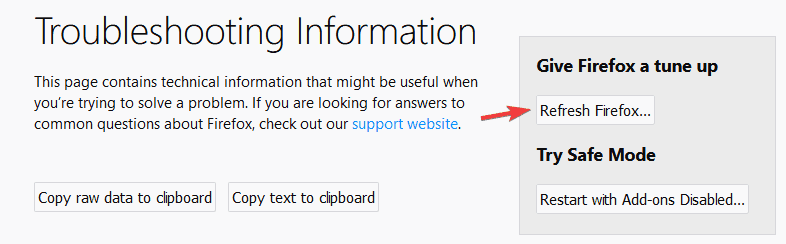
- คลิก รีเฟรช Firefox ในหน้าต่างยืนยัน
8. ตรวจสอบว่าการตั้งค่าพร็อกซีของคุณถูกต้องหรือไม่

ตามที่ผู้ใช้ระบุ ปัญหานี้อาจเกิดขึ้นเนื่องจากการตั้งค่าพร็อกซีของคุณ พร็อกซีของคุณอาจรบกวนการทำงานของ Firefox และทำให้เกิดข้อผิดพลาด ssl_error_rx_record_too_long
ในการแก้ไขปัญหา คุณต้องกำหนดค่าพร็อกซีของคุณอย่างถูกต้อง เมื่อคุณกำหนดค่าพร็อกซีแล้ว ให้ตรวจสอบว่าปัญหายังคงมีอยู่หรือไม่
9. ตั้งค่า security.tls.version.max เป็น 0
- เปิดแท็บใหม่ใน Firefox ป้อนบรรทัดต่อไปนี้ในแถบที่อยู่ แล้วกด Enter:
เกี่ยวกับ: config - คุณอาจได้รับข้อความเตือน คลิก ฉันยอมรับความเสี่ยง ปุ่ม.
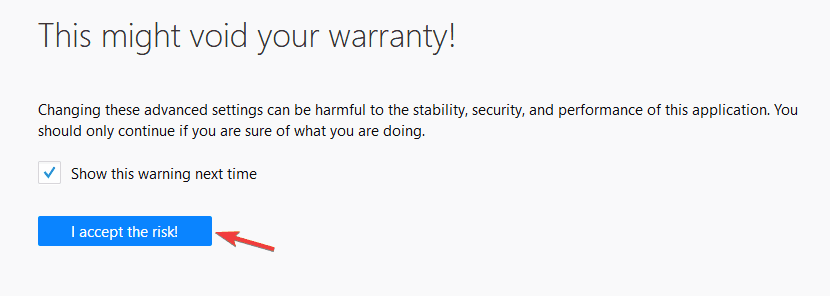
- ในช่องค้นหา ให้ป้อนข้อมูลต่อไปนี้:
security.tls.version.max - จากนั้นดับเบิลคลิก security.tls.version.max จากรายการผลลัพธ์
- ตอนนี้ตั้งค่าเป็น 0 แล้วคลิก ตกลง เพื่อบันทึกการเปลี่ยนแปลง
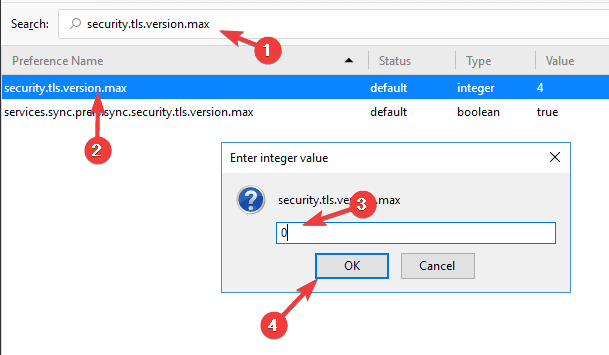
เราต้องพูดถึงว่าผู้ใช้บางคนแนะนำให้เปลี่ยนทั้งสองอย่าง security.tls.version.min และ security.tls.version.max ถึง 2คุณจึงอยากลองทำดูเช่นกัน
หลังจากทำเช่นนั้น ให้ตรวจสอบว่าปัญหาได้รับการแก้ไขแล้วหรือไม่ โปรดทราบว่านี่เป็นเพียงวิธีแก้ปัญหา และการเปลี่ยนแปลงการตั้งค่านี้อาจส่งผลต่อความปลอดภัยในบางครั้ง ดังนั้นโปรดใช้วิธีนี้เป็นวิธีการแก้ปัญหาชั่วคราวเท่านั้น
10. ตรวจสอบโปรแกรมป้องกันไวรัสของคุณ
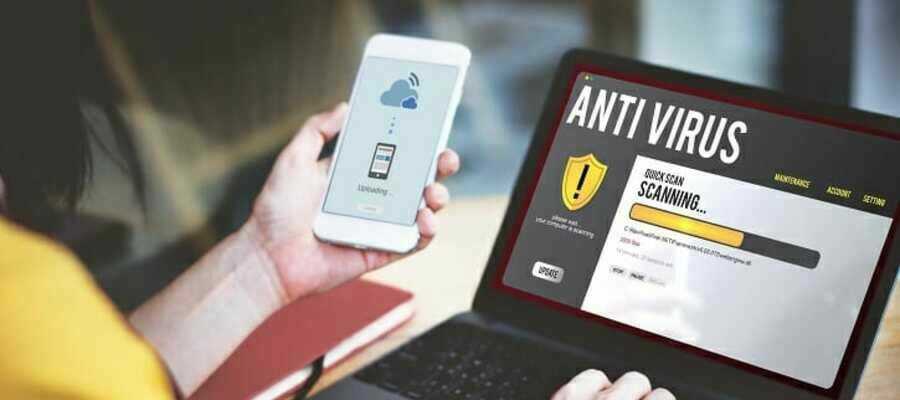
บางครั้งข้อผิดพลาด ssl_error_rx_record_too_long อาจปรากฏขึ้นเนื่องจากโปรแกรมป้องกันไวรัสของคุณ โปรแกรมป้องกันไวรัสของคุณอาจรบกวนการทำงานของ Firefox และอาจนำไปสู่ข้อผิดพลาดนี้และข้อผิดพลาดอื่นๆ ที่คล้ายคลึงกัน
ในการแก้ไขปัญหานี้ ให้ลองปิดใช้งานคุณลักษณะป้องกันไวรัสบางอย่างที่เกี่ยวข้องกับ SSL หากไม่ได้ผล ขั้นตอนต่อไปของคุณคือการปิดใช้งานโปรแกรมป้องกันไวรัสโดยสมบูรณ์ และตรวจสอบว่าสามารถแก้ปัญหาได้หรือไม่
ในสถานการณ์ที่แย่ที่สุด คุณอาจต้องลบเครื่องมือป้องกันไวรัสออกทั้งหมด หากการลบโปรแกรมป้องกันไวรัสช่วยได้ คุณควรพิจารณาเปลี่ยนไปใช้ซอฟต์แวร์ป้องกันไวรัสตัวอื่น
มีโซลูชั่นความปลอดภัยที่ยอดเยี่ยมมากมายในตลาด แต่ถ้าคุณต้องการความปลอดภัยที่ดีที่สุดที่ไม่รบกวนระบบของคุณ คุณควรพิจารณาเปลี่ยนไปใช้ BullGuard.
⇒ดาวน์โหลด Bullguard
11. ติดตั้งโปรแกรมปรับปรุงล่าสุด
- เปิด Firefox และคลิกที่ เมนู ไอคอนที่มุมบนขวา
- เลือก ช่วยเหลือ > เกี่ยวกับ จากเมนู
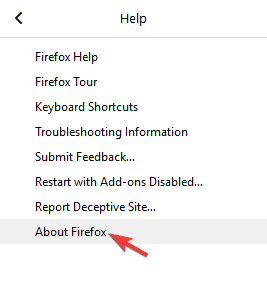
- หน้าจอใหม่จะปรากฏขึ้นและคุณจะเห็น Firefox เวอร์ชันปัจจุบันที่คุณใช้งานอยู่ หากมีการอัปเดตใด ๆ การอัปเดตเหล่านั้นจะถูกดาวน์โหลดโดยอัตโนมัติ
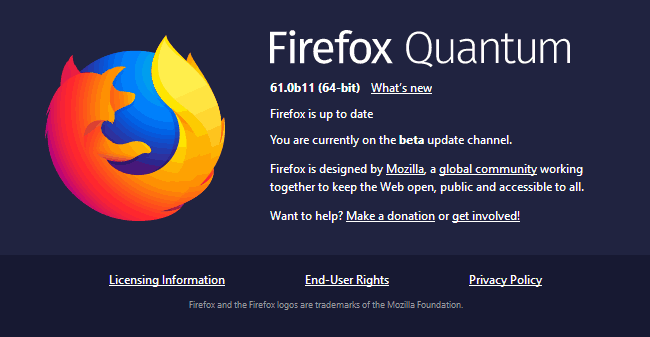
เมื่อ Firefox เป็นเวอร์ชันล่าสุดแล้ว ให้ตรวจสอบว่าปัญหายังคงมีอยู่หรือไม่
 ยังคงมีปัญหา?แก้ไขด้วยเครื่องมือนี้:
ยังคงมีปัญหา?แก้ไขด้วยเครื่องมือนี้:
- ดาวน์โหลดเครื่องมือซ่อมแซมพีซีนี้ ได้รับการจัดอันดับยอดเยี่ยมใน TrustPilot.com (การดาวน์โหลดเริ่มต้นในหน้านี้)
- คลิก เริ่มสแกน เพื่อค้นหาปัญหาของ Windows ที่อาจทำให้เกิดปัญหากับพีซี
- คลิก ซ่อมทั้งหมด เพื่อแก้ไขปัญหาเกี่ยวกับเทคโนโลยีที่จดสิทธิบัตร (ส่วนลดพิเศษสำหรับผู้อ่านของเรา)
Restoro ถูกดาวน์โหลดโดย 0 ผู้อ่านในเดือนนี้
คำถามที่พบบ่อย
ซึ่งหมายความว่าเบราว์เซอร์ไม่สามารถตรวจสอบข้อมูลที่ปลอดภัยได้ ซึ่งมักเกิดจากใบรับรอง SSL ที่กำหนดค่าไม่ถูกต้อง ตรวจสอบของเรา คู่มือที่เป็นประโยชน์เพื่ออ่านเพิ่มเติมเกี่ยวกับปัญหา.
ขั้นแรก ให้ลองตรวจสอบตัวกรองความปลอดภัย ถ้านั่นไม่ใช่ปัญหา นี่คือ คำแนะนำที่ยอดเยี่ยมเกี่ยวกับวิธีการแก้ไขปัญหานี้.
อันดับแรก ทำไมไม่ลองใช้เบราว์เซอร์อื่นดูล่ะ หากคุณยืนยันที่จะซ่อมของคุณ เรามี คู่มือที่สมบูรณ์แบบที่จะช่วยคุณ.


